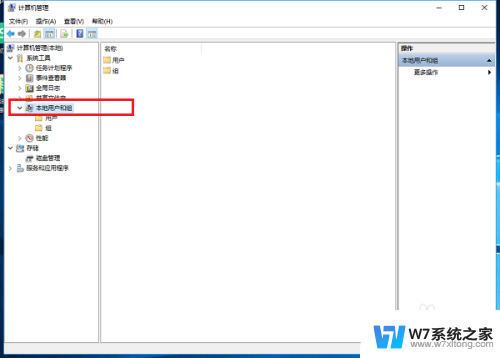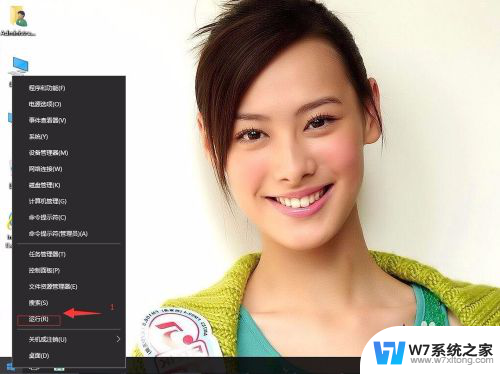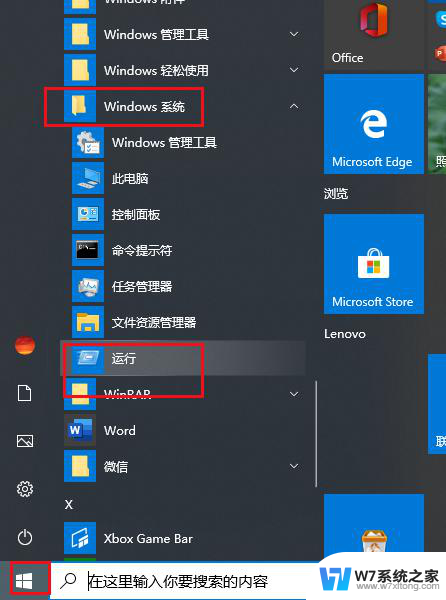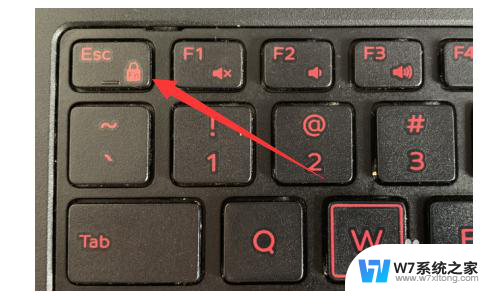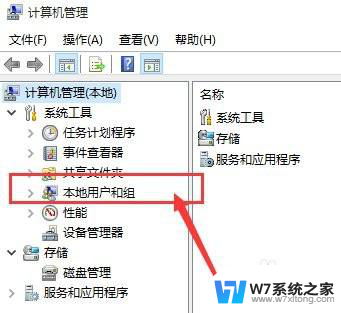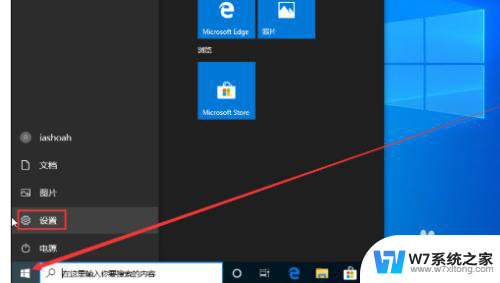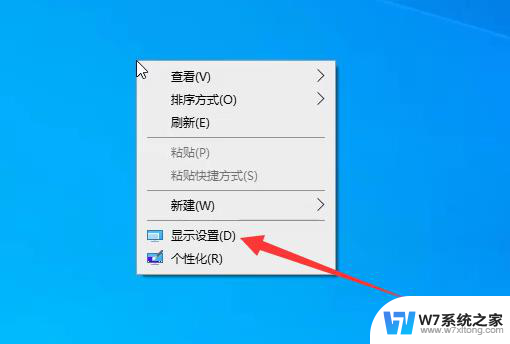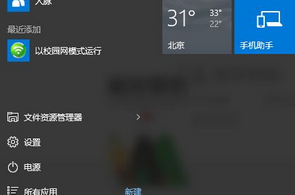win10系统六个隐藏功能怎么关闭 Win10组织管理设置关闭
Win10系统作为目前最流行的操作系统之一,拥有许多隐藏功能可以帮助用户更好地管理和优化系统,有时候这些隐藏功能可能会对用户造成困扰,需要及时关闭以避免不必要的干扰。特别是Win10组织管理设置,若不慎打开可能会导致系统设置受限,影响用户正常使用。本文将介绍Win10系统的六个隐藏功能及如何关闭,帮助用户更好地管理自己的电脑。
方法如下:
1.找到电脑桌面上的「此电脑」,右键点击它。
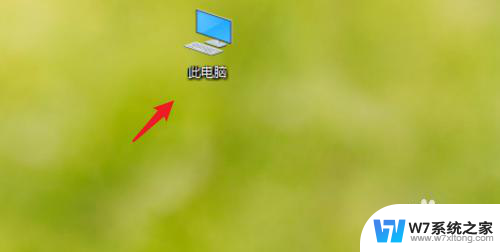
2.接着点击右键菜单上的「属性」。
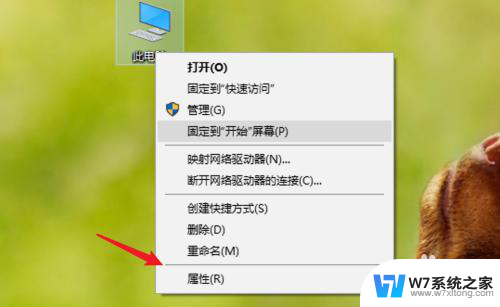
3.打开了系统属性页面,点击「计算机名。域和工作组设置」下的「更改设置」按钮。
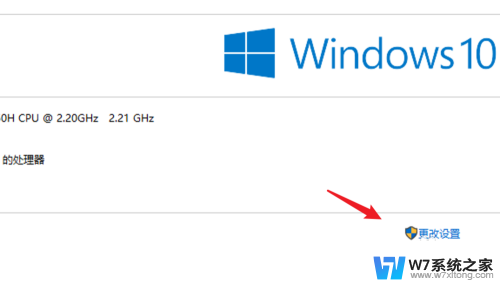
4.打开了系统属性窗口,点击这里的「网络ID」。
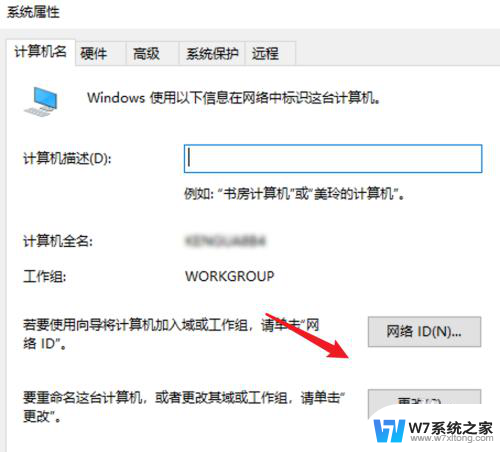
5.在这个页面,点击选中下方的「这是一台家庭计算机。不是办公网络的一部分」这个选项,点击下面的「下一步」按钮。
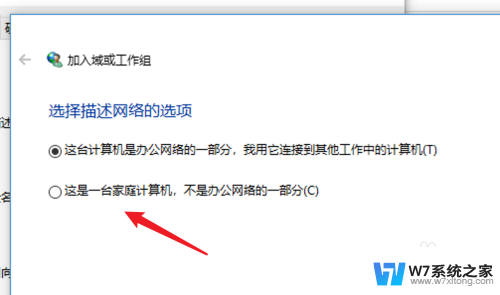
6.来到这个页面,提示我们需要重新启动电脑才会生效。我们点击下方的「完成」按钮。然后重启电脑就可以了。
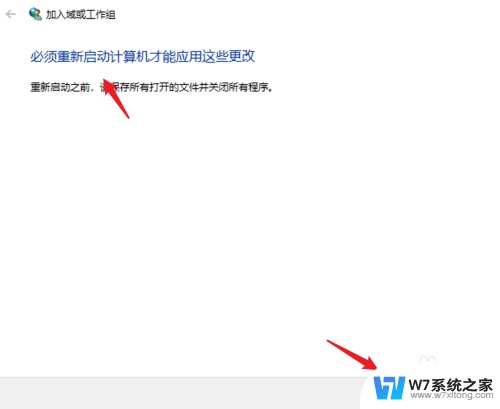
7.总结:要关闭那个提示,我们可以:
1. 右键点击此电脑。
2. 点击页面上的更改设置按钮。
3. 点击网络ID。
4. 选中第二个选项,不是办公网络的一部分这个选项。
5. 重启电脑就可以了。
以上就是关于如何关闭win10系统的六个隐藏功能的全部内容,如果你遇到了相同的情况,可以按照小编的方法来解决。